Efinity Debugger を試す 後編 (Virtual IO 編)
Virtual IO の概要
Efinity Debugger の Virtual IO モードでは、信号への値のセット、信号の値のモニタができます。
Virtual IO のインスタンスは、Verilog HDL (VHDL) のトップデザインに、手動で実装する必要があります。
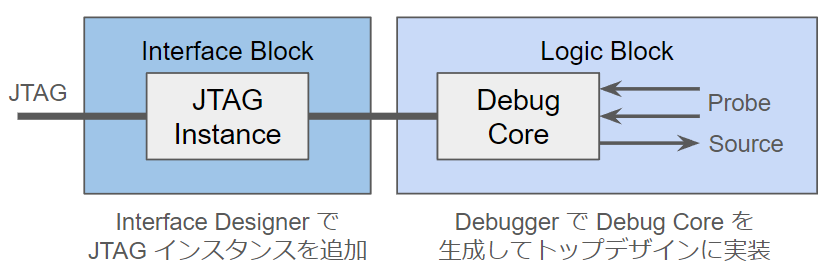
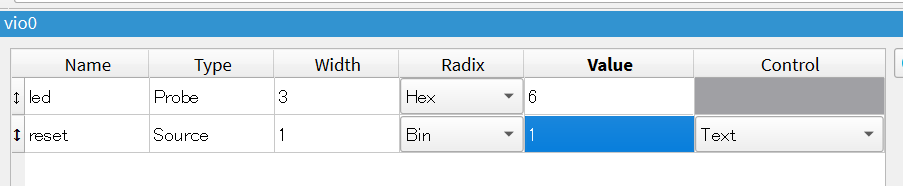
Debugger で Debug Core を生成する
- Debugger を起動します。
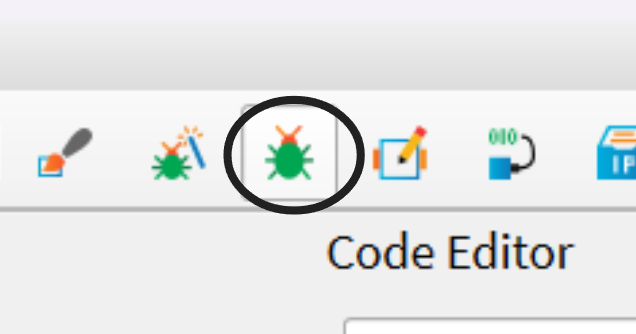
2. Add Debug Core で Virtual IO を選択します。
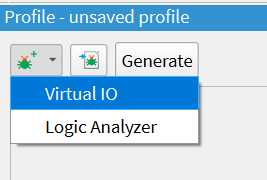
3. Add Probe で led 3ビット, Add Source で reset 1 ビットを追加します。
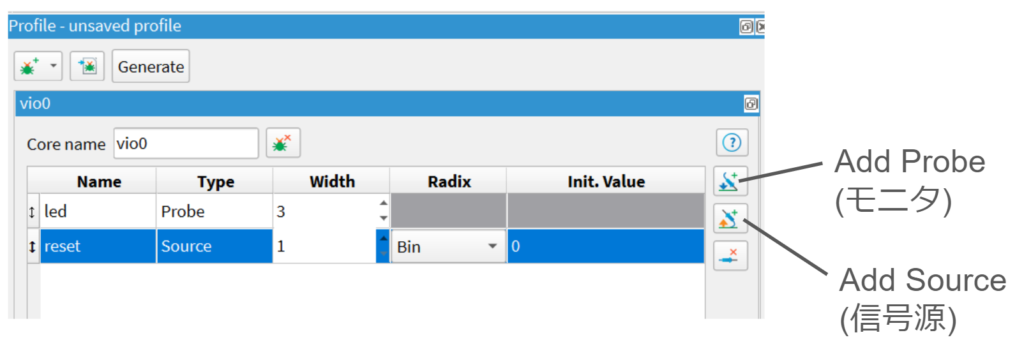
4. Generate を押します。
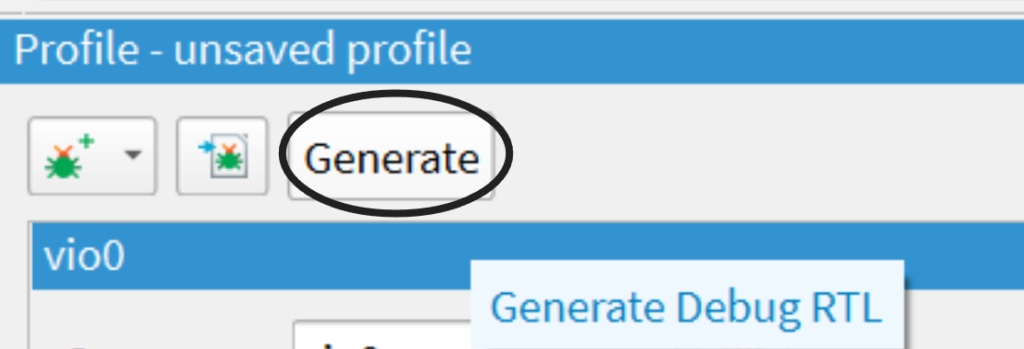
トップデザインに Debug Core を実装する
1. Efinity Project の Design を右クリックして Add を選択します。
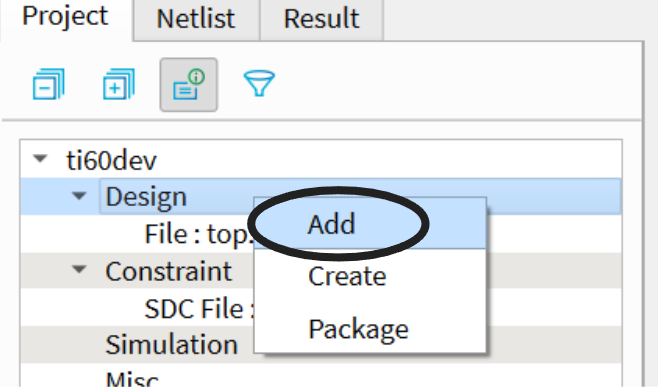
2. debug_top.v を選択します。
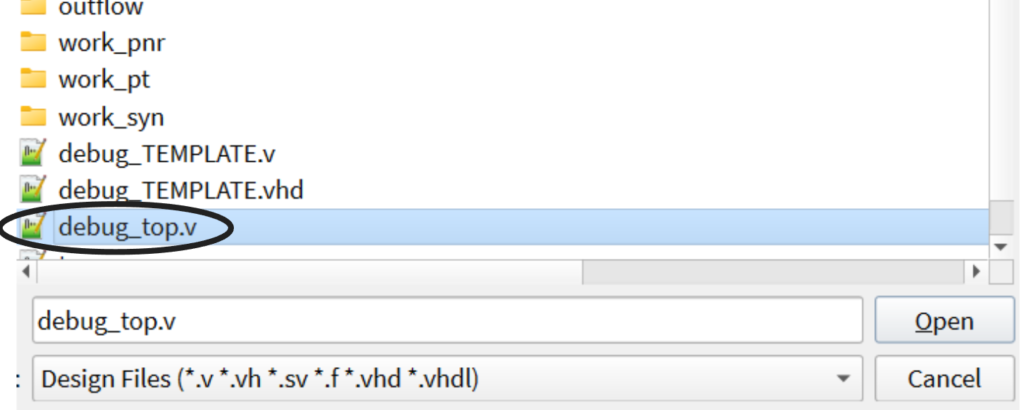
3. トップデザインのコードを下記の通り記述します。
ポイント1 : I/O 宣言に Debug Core 接続用の JTAG インスタンス信号を追加する。
ポイント2 : Debug Core のインスタンスを実装する
top.v
module top
(
input CLK,
output [2:0] LED,
// Debug Core に接続する JTAG インスタンスの信号
input bscan_CAPTURE,
input bscan_DRCK,
input bscan_RESET,
input bscan_RUNTEST,
input bscan_SEL,
input bscan_SHIFT,
input bscan_TCK,
input bscan_TDI,
input bscan_TMS,
input bscan_UPDATE,
output bscan_TDO
);
reg [25:0] reg_cnt;
wire nRST;
wire [2:0] LED;
always@(posedge CLK)
begin
if (!nRST)
reg_cnt <= 26'h0;
else
reg_cnt <= reg_cnt + 26'h1;
end
assign LED = reg_cnt[25:23];
// Debug Core のインスタンス
// debug_top.v のポートに信号を接続する
//
edb_top edb_top_inst (
.bscan_CAPTURE ( bscan_CAPTURE ),
.bscan_DRCK ( bscan_DRCK ),
.bscan_RESET ( bscan_RESET ),
.bscan_RUNTEST ( bscan_RUNTEST ),
.bscan_SEL ( bscan_SEL ),
.bscan_SHIFT ( bscan_SHIFT ),
.bscan_TCK ( bscan_TCK ),
.bscan_TDI ( bscan_TDI ),
.bscan_TMS ( bscan_TMS ),
.bscan_UPDATE ( bscan_UPDATE ),
.bscan_TDO ( bscan_TDO ),
.vio0_clk ( CLK ),
.vio0_led ( LED ),
.vio0_reset ( nRST )
);
endmoduleInterface Designer で JTAG インスタンスを追加する
1. Interface Designer を起動します。
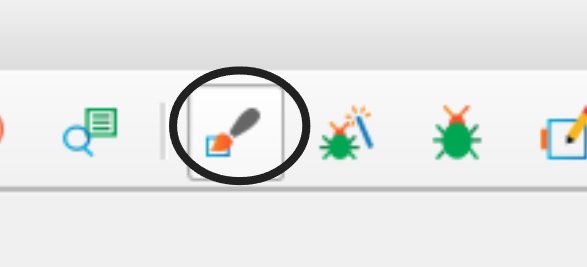
2. JTAG User Tap を右クリックして Create Block を選択します。
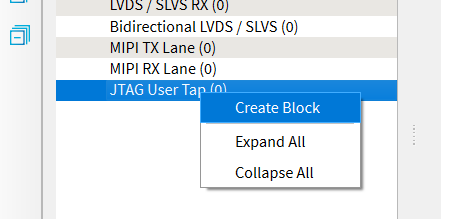
3. JTAG Resource を USER2 (任意) にし、信号名をトップデザインの信号名を合わせます。
Resource はどれでも良いですが、他の機能 (RISC-V (Sapphire SoC) など) で指定した Resource と競合しないようにします。
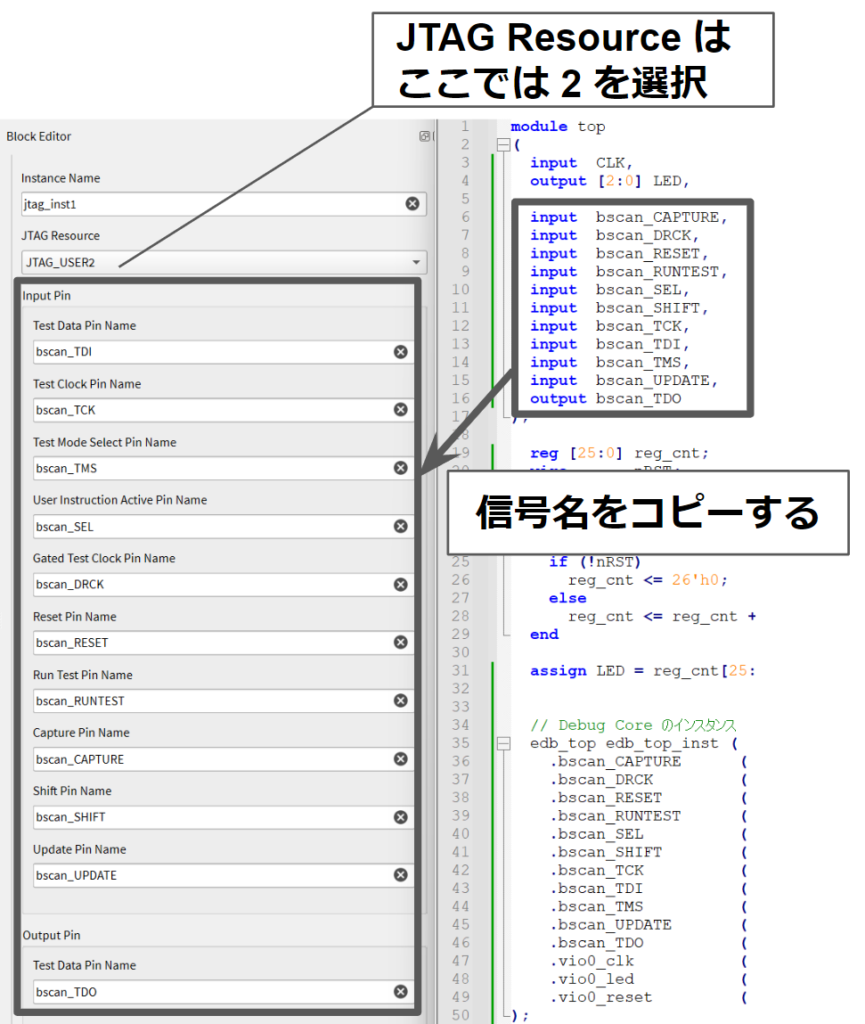
コンパイルする
コンパイルボタンを押して、Bitstream File (.bit / .hex) が生成されるまで待ちます。
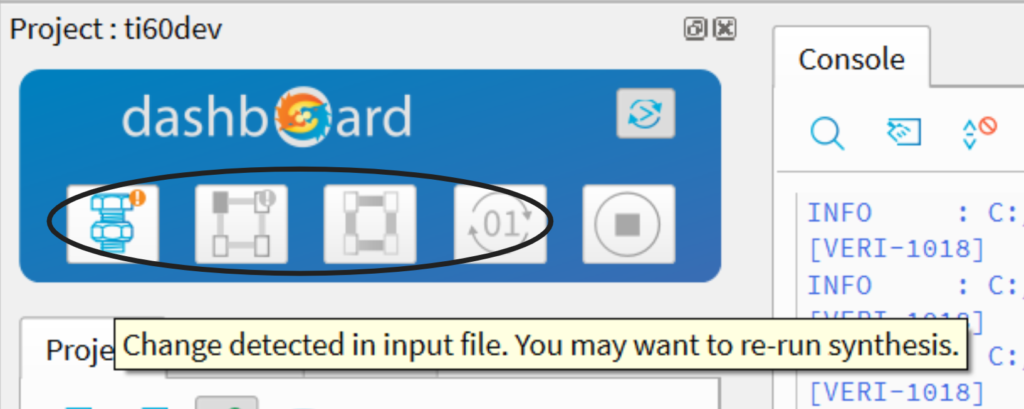
Debugger を起動し、信号を観測する
1. Ti60 評価ボードの電源を ON にして、USB-C ケーブルで PC と接続します。
前回同様 Debugger を起動して、Bitstream File を書き込み、JTAG USER2 に接続します。
※ "USER2" は、さきほど Interface Designer で選択した JTAG Resource です。
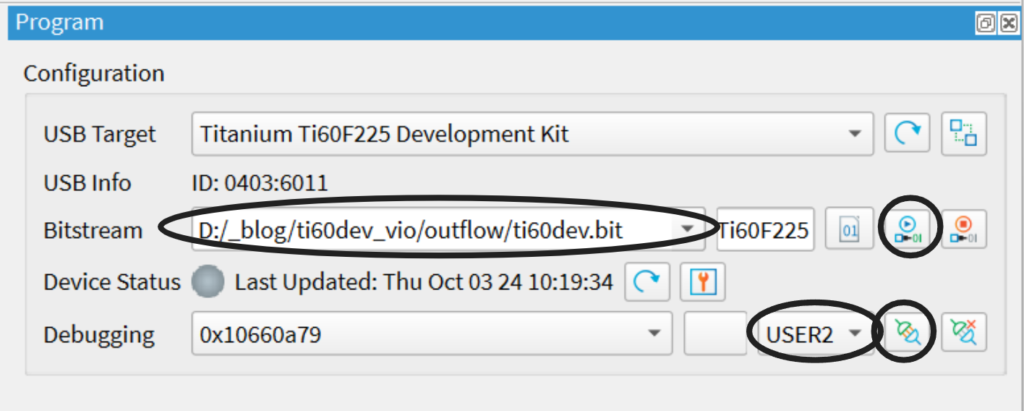
2. reset の Value を 1 にセットします。
すると、カウンタが動作し始めて led の Value が変化し始めます。
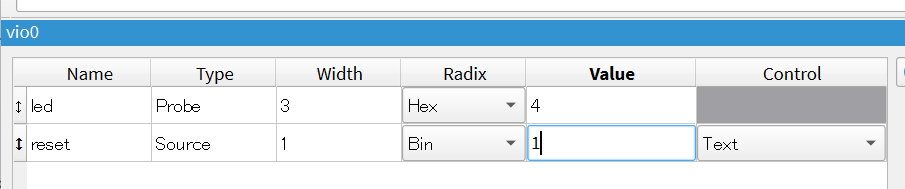
その他 Tips
Debug Core を再編集する
Debug Core を編集するときは、Debugger を起動した後、Perspectives - Profile Editor を選択します。
これで Editor モードと Debug モードを切り替えることができます。
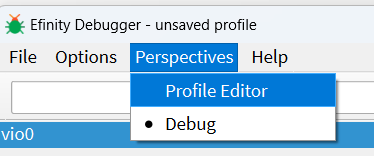
Logic Analyzer を追加する
Debug Core に Logic Analyzer を追加することができます。
前回の記事では Logic Analyzer は自動的に挿入されますが、この方法では手動でトップデザインに記述することになります。
Virtual IO と Logic Analyzer は同一の Debug Core に実装され、Debug Core のポート信号が増えます。
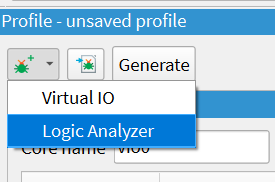
信号名とビット幅を入力して Generate を押します。
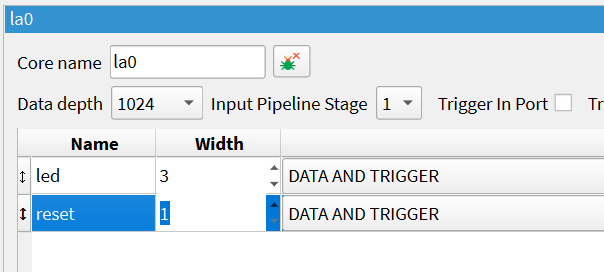
top.v
module top
(
input CLK,
output [2:0] LED,
: 中略
// Debug Core のインスタンス
// debug_top.v のポートに信号を接続する
//
edb_top edb_top_inst (
.bscan_CAPTURE ( bscan_CAPTURE ),
.bscan_DRCK ( bscan_DRCK ),
.bscan_RESET ( bscan_RESET ),
.bscan_RUNTEST ( bscan_RUNTEST ),
.bscan_SEL ( bscan_SEL ),
.bscan_SHIFT ( bscan_SHIFT ),
.bscan_TCK ( bscan_TCK ),
.bscan_TDI ( bscan_TDI ),
.bscan_TMS ( bscan_TMS ),
.bscan_UPDATE ( bscan_UPDATE ),
.bscan_TDO ( bscan_TDO ),
.vio0_clk ( CLK ),
.vio0_led ( LED ),
.vio0_reset ( nRST ),
// Logic Analyzer の信号が debug_top.v に追加される
.la0_clk (CLK),
.la0_led (LED),
.la0_reset (nRST)
);
endmoduleVirtual IO と Logic Analyzer は Debugger 下部のタブで切り替えることができます。
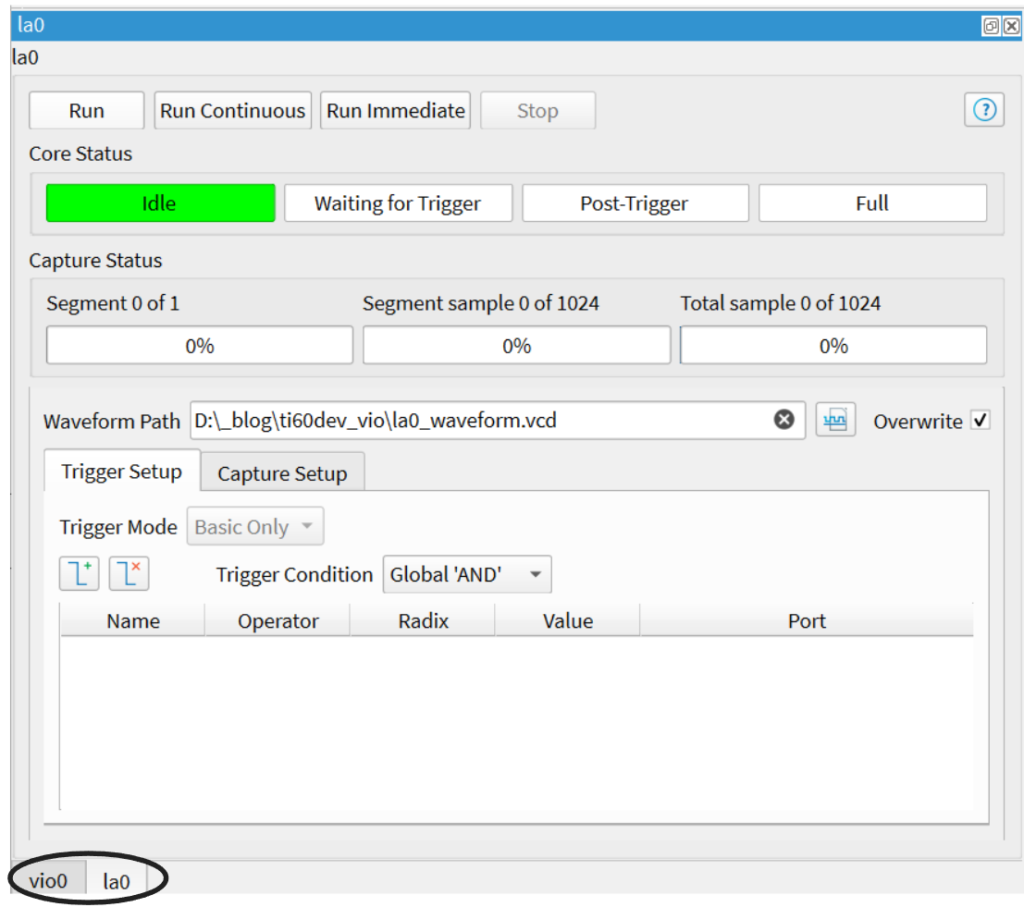
今回のプロジェクトのダウンロード
ちなみに今回の記事で作成した Design はこちらからダウンロードできますので参考にしてください。
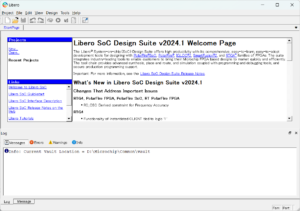
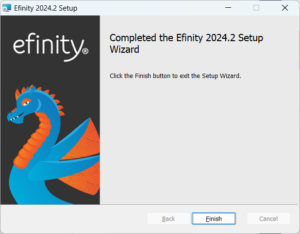
“Efinity Debugger を試す 後編 (Virtual IO 編)” に対して1件のコメントがあります。